
Apakah Anda memiliki Apple Watch dan masih tidak tahu cara menyetel alarm di atasnya? Jangan khawatir! Pada artikel ini kami akan menjelaskan langkah demi langkah bagaimana melakukannya.
Apple Watch adalah perangkat yang sangat berguna dan serbaguna, tetapi terkadang sulit untuk menemukan fitur tertentu. Alarm adalah salah satu opsi paling berguna di jam tangan, ini memungkinkan Anda menyetel peringatan kapan saja sepanjang hari untuk mengingatkan Anda tentang janji atau tugas penting.
Menyetel alarm di Apple Watch tidaklah sulit, tetapi jika ini pertama kali Anda melakukannya atau Anda hanya perlu menyegarkan ingatan, kami sarankan untuk terus membaca untuk semua detailnya.
Pada artikel ini kami akan menjelaskan cara mengatur alarm di Apple Watch Anda menggunakan Siri atau melalui aplikasi jam, tergantung mana yang lebih nyaman bagi Anda.
Jangan buang waktu lagi dan mari kita mulai!
Cara mengatur dan menggunakan aplikasi Jam di Apple Watch
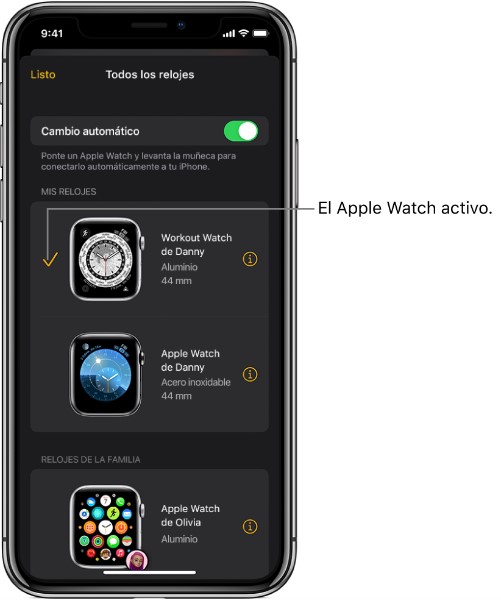
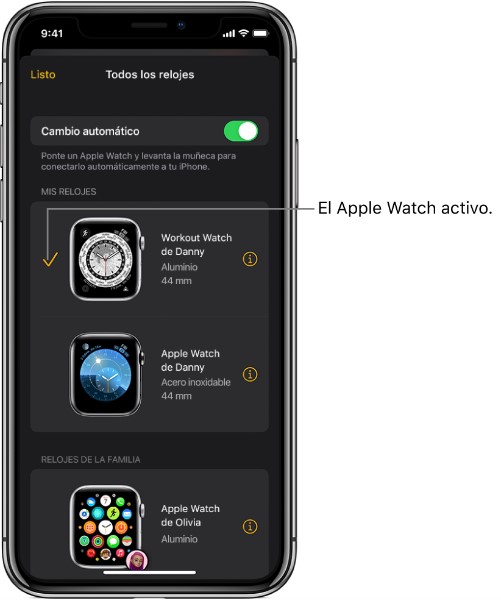
Apple Watch dikenal dengan banyak fitur dan fungsinya yang berguna, dan salah satunya adalah aplikasi Jam. Aplikasi ini tidak hanya digunakan untuk menampilkan waktu, tetapi juga dapat digunakan untuk mengatur alarm, timer, stopwatch, dan masih banyak lagi. Berikut panduan untuk mengatur dan menggunakan aplikasi Jam di Apple Watch Anda.
Panduan langkah demi langkah untuk mengatur alarm di Apple Watch
Mengatur alarm di Apple Watch sangat mudah dan hanya membutuhkan beberapa langkah. Pertama, buka aplikasi jam dan pilih “Alarm”. Selanjutnya, tekan tombol “+” di pojok kanan atas untuk menambahkan alarm. Kemudian, atur waktu Anda ingin alarm berbunyi dan pilih hari yang Anda inginkan berulang. Terakhir, tekan “Simpan” untuk menyimpan alarm. Siap! Anda sekarang memiliki alarm yang disetel di Apple Watch Anda.
Cara mengubah pengaturan alarm di Apple Watch
Jika Anda ingin mengubah pengaturan alarm yang ada, buka aplikasi jam dan pilih “Alarm”. Selanjutnya, pilih alarm yang ingin Anda ubah dan ketuk “Edit”. Sekarang Anda dapat mengubah waktu alarm, memodifikasi hari yang berulang, dan menambahkan label untuk mempermudah mengidentifikasi alarm. Setelah selesai melakukan perubahan, tekan “Simpan” untuk menyimpan perubahan Anda ke alarm.
Memecahkan masalah umum pengaturan alarm di Apple Watch
Jika Anda mengalami masalah saat menyetel alarm di Apple Watch, pastikan app Jam diperbarui ke versi terbaru. Jika masalah berlanjut, coba mulai ulang Apple Watch Anda atau lakukan reset pabrik. Jika masalah berlanjut, hubungi Dukungan Apple untuk bantuan tambahan.
Panduan langkah demi langkah untuk mengatur alarm di Apple Watch
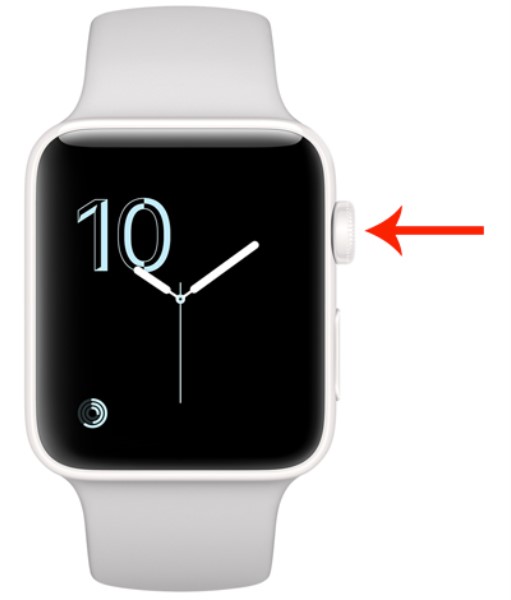
Apple Watch memiliki fitur jam yang hebat, yang memudahkan menyetel alarm untuk aktivitas Anda yang akan datang. Selanjutnya, kami menunjukkan kepada Anda langkah demi langkah untuk mengatur alarm di Apple Watch:
Langkah 1Buka aplikasi jam
Buka aplikasi Jam di Apple Watch Anda dengan mengetuk layar Utama lalu memilih ikon aplikasi Jam.
Langkah 2 – Pilih opsi alarm
Setelah berada di aplikasi jam, pilih opsi alarm di bagian bawah layar.
Langkah 3 – Pilih tombol “+” untuk menambahkan alarm baru
Ketuk tombol “+” di pojok kanan bawah layar untuk menambahkan alarm baru.
Langkah 4 – Atur waktu alarm dan tunda
Atur waktu dan ulangi alarm. Anda dapat memilih hari tertentu untuk mengulang alarm atau membiarkannya disetel untuk mengulang secara otomatis dari Senin hingga Jumat.
Sekarang setelah Anda mengetahui cara menyetel alarm di Apple Watch, Anda siap untuk mulai menjadwalkan hari Anda!
Cara mengatur dan menggunakan aplikasi Jam di Apple Watch
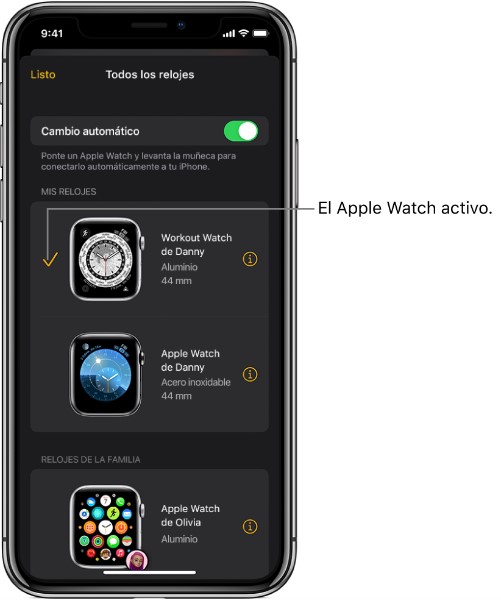
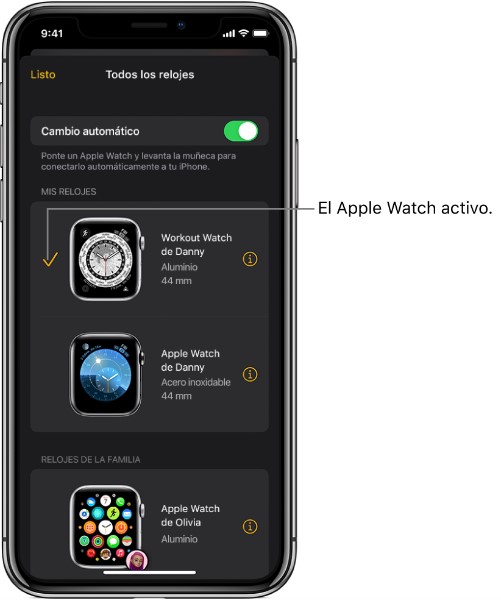
Apple Watch memiliki aplikasi Jam bawaan yang memungkinkan Anda mengakses berbagai fitur terkait waktu. Dalam panduan ini, kami akan menunjukkan kepada Anda cara menggunakan aplikasi Jam di Apple Watch Anda, mulai dari menyetel alarm hingga menyesuaikan tampilan jam Anda.
Panduan langkah demi langkah untuk mengatur alarm di Apple Watch
Mengatur alarm di Apple Watch itu mudah. Cukup buka aplikasi jam dan ketuk tombol “+” di kanan atas layar. Kemudian, atur waktu Anda ingin alarm berbunyi dan ketuk “Simpan”. Jika Anda ingin menyesuaikan alarm, ketuk “Opsi” dan ubah frekuensi, bunyi alarm, dan pengaturan lainnya.
Cara mengubah pengaturan alarm di Apple Watch
Jika Anda sudah menyetel alarm di Apple Watch, Anda dapat mengubah pengaturannya kapan saja. Untuk melakukannya, buka aplikasi jam dan ketuk alarm yang ingin Anda ubah. Kemudian, ketuk “Edit” dan ubah pengaturan sesuai kebutuhan. Anda juga dapat menghapus alarm dengan mengetuk “Hapus” lalu mengonfirmasi tindakan.
Memecahkan masalah umum pengaturan alarm di Apple Watch
Jika Anda mengalami masalah saat menyetel alarm di Apple Watch, pastikan jam Anda diperbarui ke perangkat lunak terbaru. Periksa juga apakah volume jam tangan Anda dinaikkan dan tidak dalam mode “jangan ganggu”. Jika masalah berlanjut, coba mulai ulang Apple Watch atau hubungi Dukungan Apple.
Tips dan trik menggunakan alarm di Apple Watch secara efektif
Untuk memaksimalkan fungsi alarm di Apple Watch Anda, pertimbangkan untuk menyesuaikan bunyi alarm agar sesuai dengan preferensi pribadi Anda. Anda juga dapat mengatur frekuensi alarm untuk berbunyi pada hari-hari tertentu dalam seminggu, dan menggunakan fitur tunda agar alarm berulang beberapa kali sepanjang hari.
Cara menyinkronkan alarm Apple Watch dengan perangkat Apple lainnya
Jika Anda memiliki perangkat Apple lainnya, seperti iPhone atau iPad, Anda dapat menyinkronkan alarm Apple Watch dengan perangkat tersebut agar berbunyi secara bersamaan. Untuk melakukannya, pastikan Apple Watch dan perangkat Anda yang lain terhubung ke jaringan Wi-Fi yang sama dan masuk dengan akun ID Apple yang sama. Kemudian, atur alarm di Apple Watch Anda, dan Anda akan melihat bahwa itu juga telah diatur di perangkat Anda yang lain.
Fungsi jam tangan lainnya tersedia di Apple Watch
Selain fungsi alarm, Apple Watch memiliki fungsi jam menarik lainnya, seperti stopwatch, timer, dan fungsi waktu dunia. Fitur-fitur ini dapat berguna dalam situasi yang berbeda, apakah Anda perlu mengatur waktu aktivitas fisik atau memeriksa waktu di zona waktu yang berbeda.
Memecahkan masalah umum pengaturan alarm di Apple Watch
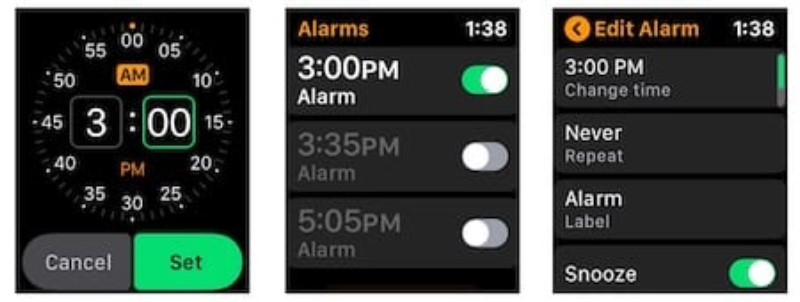
Menyetel alarm di Apple Watch adalah tugas yang sederhana, tetapi terkadang muncul masalah yang dapat memengaruhi fungsinya dengan benar. Di bagian ini, kami menunjukkan kepada Anda beberapa masalah paling umum yang mungkin Anda hadapi dan cara memperbaikinya.
alarm tidak berbunyi
Jika alarm yang Anda setel tidak berbunyi, hal pertama yang harus diperiksa adalah apakah volume disetel dengan benar. Buka aplikasi jam dan gulir ke bawah untuk menemukan volume rocker. Jika sudah sepi, geser slider ke kanan untuk membesarkan volume. Pastikan juga alarm tidak disetel ke mode “Jangan Ganggu”.
Alarm berbunyi di perangkat lain
Jika Anda memiliki beberapa perangkat Apple dan alarm berbunyi di salah satunya, bukan di Apple Watch, pengaturan sinkronisasi alarm Anda mungkin tidak diatur dengan benar. Buka aplikasi jam tangan di iPhone Anda dan pilih “Jam Tangan Saya”. Kemudian, pilih Apple Watch Anda dan pastikan opsi “Sinkronkan Alarm” diaktifkan. Anda juga dapat mematikan opsi “Sinkronkan alarm” di perangkat lain untuk menghindari masalah ini.
Berikut adalah beberapa solusi paling umum untuk masalah yang mungkin Anda hadapi saat menyetel alarm di Apple Watch. Jika masih mengalami masalah, Anda dapat mencoba memulai ulang perangkat atau menghubungi Dukungan Apple untuk mendapatkan bantuan tambahan.
Tips dan trik menggunakan alarm di Apple Watch secara efektif

Fungsi alarm di Apple Watch adalah alat yang berguna untuk membantu pengguna memulai hari tepat waktu atau mengingatkan mereka akan tugas penting. Berikut adalah beberapa tip dan trik untuk memaksimalkan fitur alarm di Apple Watch Anda.
menyesuaikan alarm
Pengguna dapat menyesuaikan alarm mereka di Apple Watch untuk memenuhi kebutuhan sehari-hari. Selain waktu alarm, pengguna dapat memilih suara alarm, memilih getaran, atau bahkan menyetel label alarm untuk mengingatkan mereka tentang tujuan alarm.
Tetapkan rutinitas alarm
Menetapkan rutinitas alarm dapat membantu pengguna mempertahankan jadwal rutin. Dengan menyetel alarm harian untuk waktu tertentu, pengguna dapat memotivasi diri sendiri untuk menyelesaikan tugas harian dan menetapkan jadwal yang konsisten.
Gunakan fungsi ulangi
Fitur snooze pada alarm Apple Watch memungkinkan pengguna untuk tidur lebih lama sebelum alarm kembali berbunyi. Pengguna dapat menyesuaikan jumlah waktu yang mereka inginkan agar fungsi tunda terus berdering sebelum alarm berbunyi lagi.
Buat beberapa alarm
Pengguna dapat membuat banyak alarm di Apple Watch mereka untuk tujuan yang berbeda. Misalnya, mereka dapat menyetel alarm untuk mengingatkan diri mereka sendiri untuk minum obat dan alarm lain untuk mengingatkan mereka bahwa sudah waktunya berolahraga. Pengguna dapat membuat alarm sebanyak yang mereka butuhkan dan menyesuaikan masing-masing agar sesuai dengan kebutuhan mereka.
Cara menyinkronkan alarm Apple Watch dengan perangkat Apple lainnya
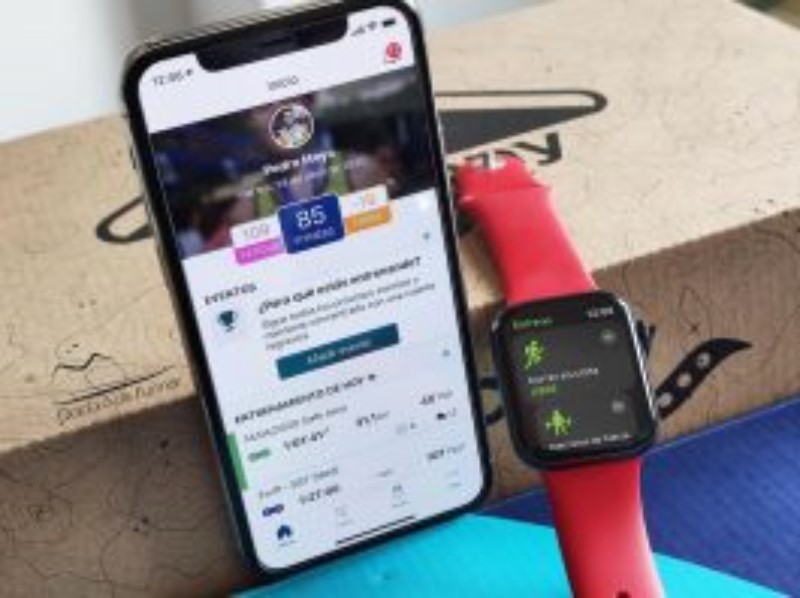
Jika Anda memiliki beberapa perangkat Apple, seperti iPhone dan iPad, Anda dapat menyinkronkan alarm di Apple Watch dengan perangkat tersebut agar berbunyi bersamaan. Untuk melakukannya, Anda harus mengikuti langkah-langkah berikut:
Langkah 1: Pastikan Anda menggunakan akun iCloud yang sama di semua perangkat Apple Anda
Sebelum menyinkronkan alarm, Anda perlu memastikan bahwa Anda menggunakan akun iCloud yang sama di semua perangkat Apple. Dengan cara ini, Anda dapat berbagi informasi alarm di antara mereka.
Langkah 2: Aktifkan opsi sinkronisasi alarm
Untuk menyinkronkan alarm di Apple Watch Anda dengan perangkat Apple lainnya, Anda perlu mengaktifkan opsi yang sesuai di bagian “Jam” di aplikasi Apple Watch di iPhone Anda. Setelah opsi diaktifkan, alarm yang Anda atur di Apple Watch akan secara otomatis disinkronkan dengan perangkat Anda yang lain.
Ingatlah bahwa agar alarm berbunyi di semua perangkat Apple Anda, Anda harus tetap mengaktifkan semuanya dan terhubung ke Internet.
Bagian 7: Fitur Jam Lainnya yang Tersedia di Apple Watch

timer
Timer adalah fitur berguna di Apple Watch yang memungkinkan Anda mengatur hitungan mundur untuk aktivitas tertentu. Untuk mengakses pengatur waktu, buka aplikasi jam dan gulir ke bawah hingga Anda melihat ikon pengatur waktu. Dari sana, Anda dapat menyesuaikan jumlah waktu yang Anda perlukan dan memilih apakah Anda ingin peringatan berbunyi di akhir penghitung waktu. Anda juga dapat menggunakan pengatur waktu di latar belakang saat menggunakan app lain di Apple Watch.
Pencatat waktu
Stopwatch di Apple Watch adalah fitur yang berguna untuk mengukur waktu yang dihabiskan dalam suatu aktivitas. Untuk mengakses stopwatch, buka aplikasi jam dan gulir ke bawah hingga Anda melihat ikon stopwatch. Sentuh ‘Mulai’ untuk mulai mengukur waktu dan ‘Berhenti’ untuk menghentikannya. Anda juga dapat melacak waktu putaran dan menyetel peringatan untuk berbunyi setelah waktu tertentu.
Waktu dunia
Fitur Waktu Dunia di Apple Watch memungkinkan Anda melihat waktu di berbagai zona waktu di seluruh dunia. Untuk mengakses waktu dunia, buka aplikasi jam dan gulir ke bawah hingga Anda melihat ikon waktu dunia. Dari sana, Anda dapat menambahkan berbagai kota ke daftar pantauan dan beralih antar zona waktu dengan mudah.
waktu bernapas
Fitur Breath Time Apple Watch adalah alat yang berguna untuk membantu Anda rileks dan fokus pada pernapasan Anda selama beberapa menit. Aplikasi jam memandu Anda melalui serangkaian napas dalam yang lambat dan memungkinkan Anda memilih durasi sesi. Anda juga dapat menyetel pengingat untuk melakukan sesi pernapasan pada waktu tertentu di siang hari.
sampul khusus
Apple Watch menawarkan berbagai macam tampilan jam untuk menyesuaikan tampilan jam Anda. Anda dapat memilih berbagai desain, warna, dan komplikasi untuk menampilkan informasi yang paling penting bagi Anda di layar Apple Watch. Anda juga dapat membuat sampul khusus sendiri menggunakan foto atau gambar favorit Anda.
